Zufallszahl mit einer bestimmten Länge in Excel generieren
In modernen Büroaufgaben müssen Sie möglicherweise Zufallszahlen oder Passwörter mit einer bestimmten Anzahl von Stellen generieren, zum Beispiel für temporäre Konten, Codes, Benutzerregistrierungen oder Systemtests. Das manuelle Erstellen solcher Zufallszahlen kann mühsam und fehleranfällig sein. Die gute Nachricht ist, dass Excel mehrere flexible Methoden bietet, die Formeln, Tools und VBA verwenden, um effizient Zufallszahlen einer bestimmten Länge zu generieren. Dieses Tutorial führt Sie durch praktische Ansätze – einschließlich Excel-Formeln und des integrierten Kutools für Excel-Tools – um Ihnen zu helfen, Zufallszahlen der gewünschten Länge entsprechend Ihren tatsächlichen Bedürfnissen und verschiedenen Anwendungsszenarien zu generieren.
Zufallszahl mit einer bestimmten Länge unter Verwendung einer Formel
Zufallszahl mit führenden Nullen unter Verwendung von TEXT und ZUFALLSBEREICH
Zufallszahl oder andere Zeichen einer bestimmten Länge mit einem praktischen Tool
Zufallszahl mit fester Länge
Angenommen, Sie möchten eine Zufallszahl mit einer festen Länge generieren, wie z.B. 6 Stellen (von 100000 bis 999999). Sie können die folgende Formel verwenden, die besonders geeignet ist, wenn Sie keine führenden Nullen benötigen:
Geben Sie diese Formel in eine Zelle ein (z.B. B1), dann drücken Sie die Eingabetaste. Excel generiert eine 6-stellige Zufallszahl. Wenn Sie neu berechnen, wird der Wert jedes Mal aktualisiert. Dieser Ansatz stellt sicher, dass Ihre Zufallszahl immer 6 Stellen lang ist, behält aber keine führenden Nullen bei. Wenn Sie eine andere Länge benötigen, wie 4 oder 8 Stellen, ändern Sie einfach die beiden Zahlen auf die gewünschte Anzahl von Stellen (z.B. 1000 und 9999 für 4 Stellen).
Hinweis: Wann immer Sie aktualisieren, neu berechnen oder das Arbeitsblatt erneut öffnen, kann sich die Zufallszahl ändern, da sie jedes Mal dynamisch generiert wird. Um die Zahl statisch zu machen, können Sie die Zelle kopieren und Werte einfügen verwenden, um sie zu überschreiben.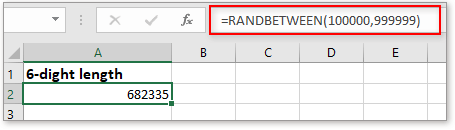
Zufallszahl mit variabler Länge basierend auf Ihrer Eingabe
In einigen Szenarien möchten Sie vielleicht, dass die Länge der Zufallszahl dynamisch gemäß der Zahl ändert, die Sie in einer anderen Zelle eingeben (z.B. geben Sie "5" in Zelle A1 ein, und eine 5-stellige Zahl erscheint in A2). Sie können dies mit der folgenden Formel erreichen:
Wählen Sie Zelle A2 aus und geben Sie diese Formel ein:
Drücken Sie Enter. Zunächst wird die Formel leer zurückgeben, wenn A1 leer ist. Sobald Sie eine Zahl (wie 5 oder 9) in Zelle A1 eingeben und bestätigen, erscheint eine Zufallszahl dieser spezifischen Länge in Zelle A2.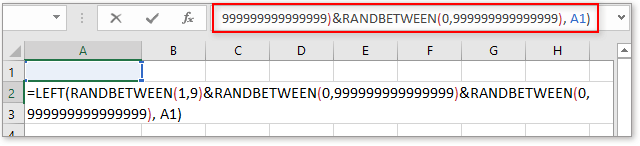
Bitte beachten Sie, dass, da die Länge anpassbar ist, sehr große Werte in A1 dazu führen können, dass die Formel keine Zufallsziffern mehr hat oder kein wirklich zufälliges Ergebnis liefert. In den meisten Passwortanwendungen sind 4-16 Stellen praktikabel.
Hinweis: Die Ausgabe dieser Formel wird jedes Mal aktualisiert, wenn das Arbeitsblatt neu berechnet wird, daher sollten Sie, wenn Sie möchten, dass der Wert unverändert bleibt, Werte einfügen nach dem Generieren verwenden.
Wenn Ihre Anwendung Zufallszahlen mit einer festen Länge, einschließlich führender Nullen, erfordert (z.B. um Codes wie 001542 statt 1542 zu generieren), können Sie die Funktionen TEXT und ZUFALLSBEREICH kombinieren. Dieser Ansatz eignet sich zur Generierung von Zufallszahlen in Szenarien, in denen das Zahlenformat immer eine konsistente Anzahl von Stellen haben sollte, unabhängig von führenden Nullen.
1. Geben Sie in Ihrer Zielzelle (z.B. B1) die folgende Formel ein, um eine 6-stellige Zahl mit führenden Nullen zu generieren:
=TEXT(RANDBETWEEN(0,999999),"000000")2. Drücken Sie die Eingabetaste. Die Zelle zeigt eine Zufallszahl als Text mit genau 6 Stellen an, einschließlich führender Nullen, falls nötig (z.B. 000673).
Sie können die Nullen im Formatstring anpassen (z.B. "0000" für 4 Stellen, "00000000" für 8 Stellen). Um mehrere Codes zu generieren, ziehen Sie die Formel nach unten, um sie in weitere Zellen zu kopieren.
Tipp: Obwohl das Ergebnis wie eine Zahl aussieht, ist es als Text formatiert. Wenn Sie diese Codes als Zahlen ohne führende Nullen benötigen, verwenden Sie die Standard-ZUFALLSBEREICH-Formel. Wenn Sie möchten, dass die Codes statisch bleiben, denken Sie daran, sie zu kopieren und Werte einzufügen.
Szenarioanalyse: Diese Lösung ist ideal, wenn Ihre Anwendung, wie die Registrierung eines Webkontos, Codes einer bestimmten Länge erfordert und die Formatierung mit führenden Nullen beibehält. Sie vermeidet das übliche Excel-Verhalten, bei dem führende Nullen in rein numerischen Formaten weggelassen werden.
Mehrere Zufallszahlen auf einmal mit Array-Formeln / SEQUENZ / ZUFALLSMATRIX (Microsoft 365/2021) generieren
Wenn Sie eine Reihe oder einen Satz von Zufallszahlen mit derselben Ziffernlänge generieren müssen, bieten Microsoft 365/2021 erweiterte Funktionen, die es ermöglichen, mehrere Werte in einer einzigen Formel zu generieren – nützlich, um schnell eine ganze Spalte von Zufallscodes für Importe, Tests oder Bestandsnummern zu erstellen.
Wählen Sie Ihre linke obere Zelle aus (z.B. E1) und verwenden Sie diese Formel, um 10 Werte auf einmal zu erstellen:
=TEXT(RANDBETWEEN(SEQUENCE(10,1,0,0),99999999),"00000000")Alternativ, für größere Effizienz in Microsoft 365/2021:
=TEXT(RANDARRAY(10,1,0,99999999,TRUE),"00000000")Diese Formel füllt sofort eine Spalte mit 10 eindeutigen, zufälligen 8-stelligen Zahlen, wobei führende Nullen beibehalten werden. Sie können die Zeilen-/Spaltenargumente an Ihre Batchbedürfnisse anpassen.
Vorsichtsmaßnahmen: Jede Neuberechnung generiert neue Werte. Verwenden Sie Werte einfügen, um die Ergebnisse festzuhalten. Außerdem erfordert diese Methode Microsoft 365/2021 oder neuer, das dynamische Array-Funktionen unterstützt.
Szenarioanalyse: Praktisch für die Massengenerierung von Codes, Testschlüsseln, Zugangspins und Fällen, in denen Sie auf einmal eine große Menge an Zufallszahlen benötigen.
Wenn Sie nicht nur Zufallszahlencodes, sondern auch Dezimalzahlen innerhalb eines bestimmten Bereichs oder sogar Zufallstextstrings, Datumsangaben, Uhrzeiten oder benutzerdefinierte Listen benötigen, probieren Sie die Funktion Zufallsdaten einfügen in Kutools für Excel aus. Mit diesem Hilfsmittel können Sie schnell verschiedene Arten von Zufallsdaten generieren, mit optionaler Länge und Wertebereich, für verschiedene Büroautomatisierungsbedürfnisse.
Nach der kostenlosen Installation von Kutools für Excel folgen Sie diesen Schritten:
Wählen Sie den Zellbereich aus, in dem Sie Zufallsdaten wünschen. Gehen Sie zu Kutools > Einfügen > Zufallsdaten einfügen.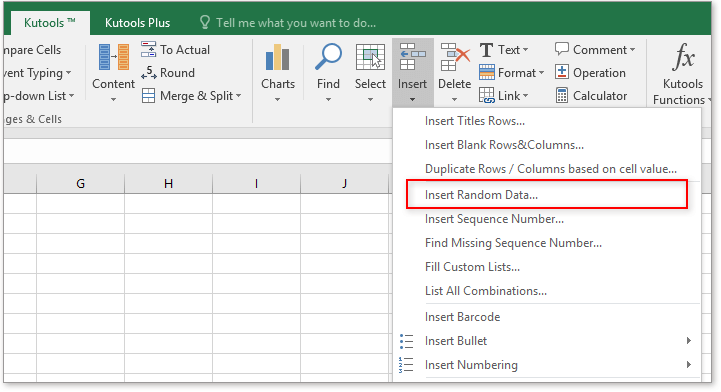
Im Dialogfeld Zufallsdaten einfügen wählen Sie Ihren gewünschten Datentyp – Zahl, Dezimalzahl, Datum, Uhrzeit, String oder benutzerdefinierte Liste. Legen Sie Einstellungen wie Mindest-/Maximalwert, Ziffernlänge oder Zeichensatz nach Bedarf fest.
Zufallszahlen oder Dezimalzahlen einfügen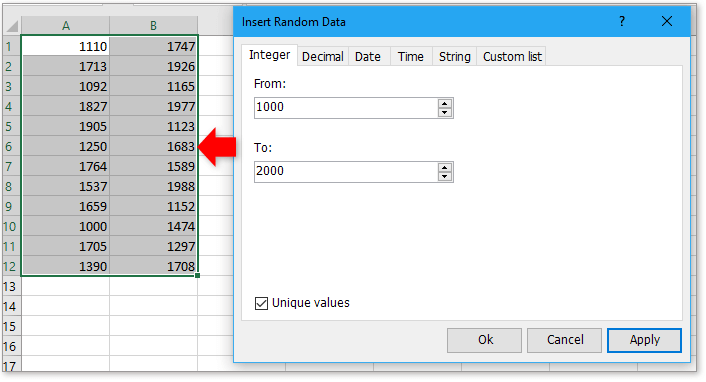
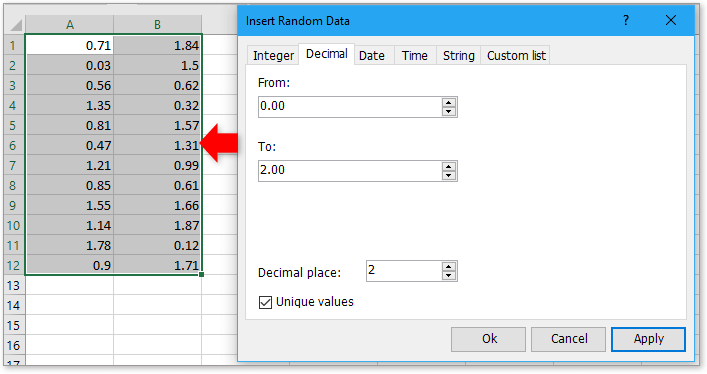
Zufallsdatum oder -uhrzeit einfügen

Zufälligen String oder benutzerdefinierte Liste einfügen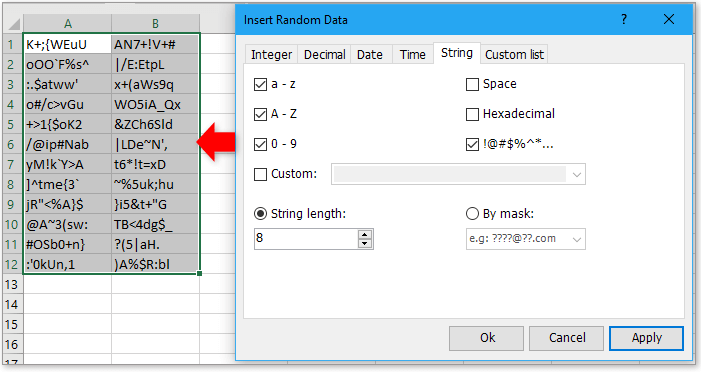
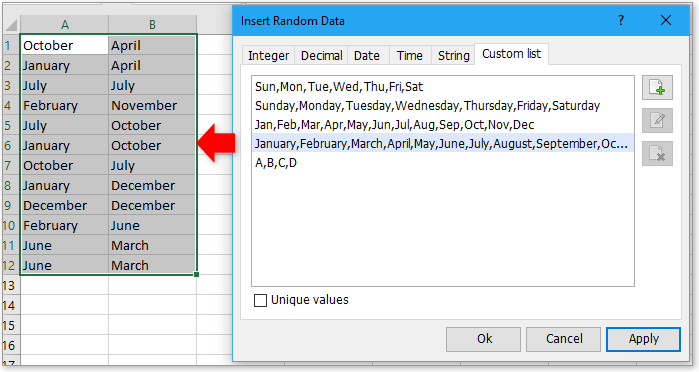
Sie können statische Daten in großen Mengen generieren – sobald sie eingefügt sind, ändern sich die Zufallswerte nicht, es sei denn, Sie führen das Tool erneut aus. Dieser Ansatz ist besonders hilfreich für Testdaten, Programmierung, Massenregistrierungen und mehr.
Vorteile: Keine Formeln oder Codes erforderlich; sehr flexibel und benutzerfreundlich. Vorsichtsmaßnahme: Kutools ist ein zusätzliches Add-In und muss separat heruntergeladen und installiert werden.
Klicken Sie hier, um die Beispieldatei herunterzuladen
Zufallszahl mit gegebenem Mittelwert und Standardabweichung in Excel generieren
In einigen Fällen möchten Sie möglicherweise eine Reihe von Zufallszahlen auf Basis eines bestimmten Mittelwerts und einer bestimmten Standardabweichung generieren. Wie könnten Sie dieses Problem schnell lösen? Dieses Tutorial stellt eine Möglichkeit vor, dies in Excel zu handhaben.
Zufallszeichenketten in einem Bereich in Excel generieren
Manchmal müssen Sie möglicherweise Zufallsstrings in Zellen generieren, wie verschiedene Passwörter. Dieser Artikel versucht, Ihnen einige Tricks zu zeigen, um unterschiedliche Zufallsstrings in Excel zu generieren.
Nur gerade oder ungerade Zufallszahlen in Excel generieren
In diesem Tutorial werde ich einige Formeln vorstellen, die Ihnen helfen, nur gerade oder nur ungerade Zufallszahlen in Excel zu generieren.
Zufallsdatum zwischen zwei Datumsangaben schnell in Excel generieren
Wenn Sie eine Excel-Datei verwenden, möchten Sie möglicherweise aus einem bestimmten Grund Zufallsdaten generieren. Natürlich können Sie das Datum manuell einzeln eingeben, aber wenn Sie mehrere Datumsangaben einfügen müssen, ist diese Methode zeitaufwendig und langweilig. Wie können Sie schnell ein Zufallsdatum auf der Erde in Excel generieren?
Die besten Tools zur Büroproduktivität
Kutools für Excel löst die meisten Ihrer Probleme und steigert Ihre Produktivität um 80 %
- Super Formel-Leiste (F) (mehrere Zeilen Text und Formeln einfach bearbeiten); Lese-Layout (einfaches Lesen und Bearbeiten einer großen Anzahl von Zellen); Einfügen in gefilterte Bereiche...
- Zellen/Zeilen/Spalten zusammenführen und Daten behalten; Zellinhalt aufteilen; Doppelte Zeilen zusammenführen und Summe/Durchschnitt berechnen... Doppelte Zellen verhindern; Bereiche vergleichen...
- Doppelte oder eindeutige Zeilen auswählen; Leere Zeilen auswählen (alle Zellen sind leer); Super Suchen und unscharfes Suchen in vielen Arbeitsmappen; Zufällige Auswahl...
- Exakte Kopie mehrerer Zellen ohne Änderung der Formelreferenz; Automatisches Erstellen von Referenzen zu mehreren Blättern; Aufzählungszeichen, Kontrollkästchen und mehr einfügen...
- Formeln, Bereiche, Diagramme und Bilder favorisieren und schnell einfügen; Zellen mit Passwort verschlüsseln; Mailingliste erstellen und E-Mails senden...
- Text extrahieren, Text hinzufügen, Zeichen an einer bestimmten Position entfernen, Leerzeichen entfernen; Druckstatistik erstellen und drucken; Zwischen Zelleninhalt und Kommentaren konvertieren...
- Super Filter (Filter-Schemata speichern und auf andere Blätter anwenden); Erweiterte Sortierung nach Monat/Woche/Tag, Häufigkeit und mehr; Spezialfilter nach Fett, Kursiv...
- Arbeitsmappen und Arbeitsblätter konsolidieren; Tabellen basierend auf Schlüsselspalten zusammenführen; Daten auf mehrere Blätter aufteilen; Stapelkonvertierung von xls, xlsx und PDF...
- Gruppierung von PivotTables nach Kalenderwoche, Wochentag und mehr... Entsperre und gesperrte Zellen durch unterschiedliche Farben anzeigen; Zellen mit Formel/Name hervorheben...

- Aktivieren Sie die Registerkarten-Bearbeitung und den Lese-Modus in Word, Excel, PowerPoint, Publisher, Access, Visio und Project.
- Öffnen und erstellen Sie mehrere Dokumente in neuen Tabs desselben Fensters, anstatt in neuen Fenstern.
- Steigert Ihre Produktivität um 50 % und reduziert Hunderte von Mausklicks täglich!
